重要: Excel for Microsoft 365 と Excel 2021 では、Power View は 2021 年 10 月 12 日に削除されます。 別の方法として、Power BI Desktop で提供される対話型のビジュアル エクスペリエンスを使用できます。これは無料でダウンロードできます。 Excel ブックを Power BI Desktop に簡単にインポートすることもできます。
Power View を使っている場合、テーブル動作プロパティを設定すると、詳細行の動作のグループ化動作が変わり、タイル コンテナー、カード、グラフの識別情報 (名前、写真付き ID、ロゴ画像など) の配置が改善されます。
-
リボンで、[Power Pivot] > [管理] に移動します。
注:
-
Power Pivot 有効になっていない場合は、[ファイル] > [オプション] > [アドイン]に移動します。 [管理] ドロップダウン ボックスから [COM アドイン] オプションを選択し、[実行] 押します。 [Microsoft Power Pivot for Excel] を選択し、[OK] を押します。
-
一覧に Power Pivot が表示されない場合は、「Power Pivot の場所」を参照してください。
-
-
Power Pivot ウィンドウの下部で、構成するテーブルを選択します。
-
[詳細設定]、[テーブルの動作] の順にクリックします。
-
"行識別子" で、テーブルから一意の値のみを含み、空の値を含まない列を選びます。 行識別子の設定は、他のプロパティを指定するための最初のステップです。
-
"一意の行を保持" で、重複している場合でも一意として扱う必要のある列を選びます (たとえば、2 人以上の従業員が同じ名前を持つ場合の従業員の名と姓)。
-
"既定のラベル" には、行データを表す表示名 (従業員レコードの従業員名など) が表示されます。
カードなどの一部の Power View 視覚エフェクトでは、既定のラベルが大きなフォントで表示されます。 また既定の画像を設定した場合、既定のラベルは、タイル コンテナーのタブに表示される既定の画像の下に表示されます。
-
"既定の画像" では、行データを表す画像を提供する列を選びます (たとえば、従業員レコードの写真付き ID)。
この記事の内容
テーブル動作プロパティを設定する理由
Power View では、フィールドと使用している表示形式に基づき自動的にアイテムがグループ化されます。 多くの場合、既定のグループ化により、最適な結果が得られます。 ただし、一部のテーブル、主に詳細データを含むテーブルに関しては、既定のグループ化動作により、グループ化してはならない行がグループ化されることがあります (たとえば、特に 2 人以上が同じ名と同じ姓を共有するとき、従業員または顧客レコードを個別に一覧表示する必要があります)。 そのようなテーブルの場合、行をグループ化せず、個別に一覧表示するようにプロパティを設定できます。
注: 参照テーブルとして機能するテーブル (たとえば、日付テーブル、製品カテゴリ テーブル、部門テーブルなど、比較的少数の行と列から構成されるテーブル) や、要約するときにのみ必要な行を含む概要テーブル (たとえば、性別、年齢、地理別にロール アップされる国勢データ) については、既定の動作を変更しないでください。 参照テーブルと概要テーブルでは、既定のグループ化動作によって最適な結果が得られます。
既定のフィールド
Power View フィールド リストのテーブル名がクリックされたときに Power View に自動的に追加されるフィールドを設定できます。 テーブルには多くのフィールドを設定できますが、一部のフィールドはおそらく他のフィールドより頻繁に使用されます。
-
[PowerPivot] ウィンドウ、[詳細設定] タブ、[既定のフィールド セット] の順にクリックします。
-
[テーブルのフィールド] からフィールドを選び、[追加] をクリックします。
-
選んだフィールドは [既定のフィールド (並べ替え順)] に移動します。
-
必要なフィールドをすべて選んだ後に、フィールドの表示順序を変更できます。 フィールドを選び、[上へ移動] または [下へ移動] をクリックします。

"行識別子" プロパティ
テーブル内では、行識別子により、一意の値のみを含み、空の値を含まない単一列が指定されます。 "行識別子" プロパティはグループ化を変更するために使われ、グループが行のフィールド構成に基づくのではなく、特定のレポート レイアウトで使用されるフィールドに関係なく、行を一意に識別するために常に使用される固定列に基づきます。
このプロパティを設定すると、既定のグループ化動作が、ビューに存在する列に基づく動的グループ化から、行識別子に基づいて集計する固定グループ化動作に変更されます。 既定のグループ化動作の変更は、行の各列をグループ化 (または小計を表示) するマトリックスなどのレポート レイアウトに関連します。
行識別子を設定すると、"一意の行を保持" プロパティ、"既定のラベル" プロパティ、"既定の画像" プロパティも有効になります。これらのプロパティはいずれも Power View のフィールドの動作に影響を与えます。
"行識別子" だけをスタンドアロン プロパティとして使用し、次の操作を可能にすることもできます。
-
レポートでバイナリ画像を使用する。 行の一意性におけるあいまいさを取り除くことで、Power View では、特定の行に既定の画像と既定のラベルを割り当てる方法を決定できます。
-
マトリックス レポートから不必要な小計を削除する。 フィールド レベルの既定のグループ化により、フィールドごとの小計が作成されます。 行レベルで計算される単一の小計のみが必要な場合、行識別子を設定することでその結果が得られます。
日付テーブルとしてマークが付けられたテーブルに行識別子を設定することはできません。 日付テーブルに関しては、テーブルにマークを付けたときに行識別子が指定されます。 詳しくは、「[日付テーブルとしてマーク] ダイアログ ボックス」をご覧ください。
"一意の行を保持" プロパティ
このプロパティを使用すれば、識別情報 (従業員名や製品コードなど) を区別できるように識別情報を運ぶ列を指定できます。 行が同じに見える場合 (2 人の顧客の名前が同じ場合など)、このプロパティに指定した列はレポート テーブルで繰り返されます。
レポートに追加した列によっては、各行の値が同じに見える (たとえば、2 人の顧客の名前が Jon Yang である) ため、同じ行として扱われる行が見つかる場合があります。 これは、違いを与える他の列 (ミドル ネーム、住所、誕生日など) がレポート ビューにないために発生することがあります。 このようなシナリオでは、既定の動作として、同じ行が 1 つの行に結合され、結合された行からの計算値が 1 つの大きな結果に集計されます。
"一意の行を保持" プロパティを設定することで、インスタンスが重複する場合でも、列をレポート ビューに追加するときは常に繰り返す必要がある 1 つ以上の列を指定できます。 行に関連付けられた計算値が、単一の行にロール アップされるのではなく、個々の行に基づいて割り当てられます。
注: エンド ユーザーが選ぶ列はグループ化に影響することがあり、式の計算のフィルター コンテキストを変更するため、モデル デザイナーは正しい結果を返すメジャーを慎重に作成する必要があります。
既定のラベル
このプロパティにより、カードまたはグラフに目立つように表示される、またはタイル レポートのナビゲーション ストリップに既定の画像と共に表示されるラベルが指定されます。 既定の画像と共に使用されるとき、既定のラベルはその画像の下に表示されます。 既定のラベルを選ぶときは、行に関する最大の情報 (たとえば、名前) が含まれる列を選びます。
タイル コンテナーのタブ ストリップ レイアウトでは、上部全体にナビゲーション ストリップが表示され、"既定の画像" プロパティにより定義される画像の下のタイトル領域に既定のラベルが表示されます。 たとえば、従業員のリストがある場合、既定の画像として写真付き ID を、既定のラベルとして従業員名を利用し、従業員情報を表示します。 レポート フィールド リストで明示的にタイル コンテナーを選ばなくても、既定のラベルの列は常にタイル コンテナーのタブ ストリップ ナビゲーションの画像の下に表示されます。
タイルの下部にナビゲーションがあるタイル コンテナーのカバー フロー レイアウトでは、既定のラベルは表示されず、既定の画像のみが表示されます。
カード レイアウトでは、各カードの上部にあるタイトル領域の広い前面に既定のラベルが表示されます。 たとえば、従業員のリストがある場合、既定の画像として写真付き ID を、既定のラベルとして従業員名を利用し、従業員情報を含むカードを作成します。
既定の画像
このプロパティにより、タイルのタブ ストリップ ナビゲーションに既定で表示される、またはカードの左にある既定のラベルの下に目立つように表示される画像が指定されます。 既定の画像は視覚的コンテンツにする必要があります。 たとえば、従業員テーブルの写真付き ID、顧客テーブルの顧客ロゴ、地理テーブルの国の形です。
注: 画像は Web サーバーにある画像ファイルへの URL アドレスから取り込んだり、ブックに組み込まれたバイナリ データから利用したりすることができます。 画像が URL に基づく場合、Power View がレポートのテキスト データとして URL を表示するのではなく画像を取得するように、画像タイプとして列を設定する必要もあります。
特定のレイアウトの最適化
このセクションでは、データの特定の表示形式と特性の観点から、テーブル動作プロパティの設定効果について説明します。 たとえば、マトリックス レポートのレイアウトを微調整する場合、ここにある情報を参考にすれば、モデルのテーブル動作プロパティを使用したマトリックス表示の改善方法を理解できます。
画像がない場合
モデルに設定したプロパティにより、画像がレポートでビジュアル化されるか、レポートにテキスト値として表示されるかが決定されます。 次の例では、レポートに画像がありません。 画像が表示されるべきところに画像ファイルの URL ロケーションが代わりに表示されています。 この動作は、モデルのテキストがレポートのテキストとして解釈されたために発生します。 画像 URL を含む列にプロパティを設定することでこの動作を変えられます。 プロパティは Power View にテキストとして表示するのではなく、URL として列値を使用するように指示します。
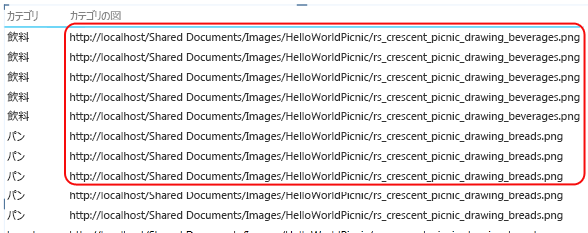
列に画像 URL が含まれることを示すには
-
[PowerPivot] ウィンドウ、[詳細設定] タブ、[レポートのプロパティ] セクションの順にクリックし、[データ カテゴリ] が [イメージの URL (推奨)] に設定されていることを確認します。
-
設定されていない場合、ドロップダウン矢印をクリックして [データ カテゴリ]、[その他のカテゴリ]、[イメージの URL] の順に選びます。
列にバイナリ画像が含まれることを示すには
-
[PowerPivot] ウィンドウ、[詳細設定]、[レポートのプロパティ]、[テーブルの動作] の順に選びます。
-
[行識別子] に一意の値を含む列を選びます。
テーブルに 1 つ以上の行が不足している場合
場合によっては、既定のグループ化動作により、意図したものとは反対の結果が生じることがあります。 具体的には、モデルに存在する詳細行はレポートには表示されません。 既定では、Power View はビューに追加した列をグループ化します。 国名をレポートに追加すると、基になるテーブルに各国名の複数のインスタンスを含む数千の行が含まれている場合でも、各国がビューに 1 回表示されます。 この場合、既定のグループ化動作により正しい結果が生成されます。
ただし、表示する行のインスタンスを複数にする場合、基本になる行は異なるエンティティに関するデータを含むため、別の例の使用をご検討ください。 この例では、Jon Yang という名前の顧客が 2 人いることを前提としています。 既定のグループ化動作を使用して、Jon Yang の 1 つのインスタンスのみレポートに表示します。 さらに、一覧には 1 つのインスタンスのみ表示されるため、「年収」は、両方の顧客の値を合計して計算されます。 この状況では、実際には同じ名前を共有する顧客が 2 人いるため、既定のグループ化動作は誤った結果を導き出します。
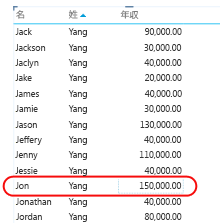
既定のグループ化動作を変更するには、[行識別子] および [一意の行の保持] プロパティを設定します。 [一意の行の保持] で、「姓」の行を選択して、異なる行に表示されている場合でも、この値が繰り返し行に表示されるようにします。 プロパティを変更してブックを公開すると、Jon Yang という名前の 2 人の顧客に対して、それぞれ正確な「年収」が割り当てられて表示されます。
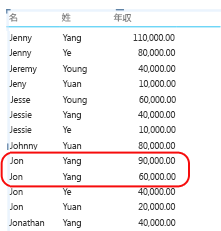
マトリックスのレイアウトが複雑すぎる場合
詳細テーブルをマトリックスで表示すると、既定のグループ化により各列の要約値が提供されます。 目的によっては、必要以上に要約が必要になる場合があります。 この動作を変更するには、行識別子を設定できます。 追加のプロパティを設定する必要はありません。 行識別子を設定するだけで、一意の行識別子に基づいて行ごとに集計が計算されるようにグループ化を変更できます。
マトリックス レイアウトに対するこのプロパティの設定の効果を示す、次の設定前の画像と設定後の画像を比較してください。
設定前: マトリックス内のフィールドに基づく既定のグループ化
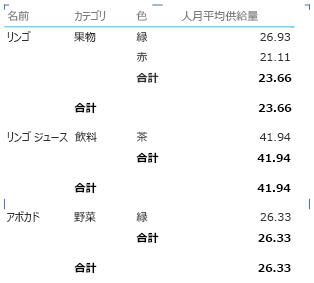
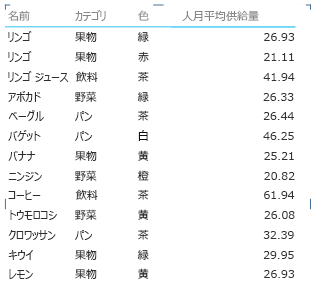
軸上に表示される項目とレベルが多すぎるグラフ
詳細データを表示するグラフ レポートでは、行識別子を軸として使用する必要があります。 行識別子がないと軸は不定となり、最善の推測によるレイアウトが意味をなさない可能性があります。 この動作を変更するには、行識別子を設定できます。 追加のプロパティを設定する必要はありません。 行識別子を設定するだけで、一意の行識別子に基づいて行ごとに集計が計算されるようにグループ化を変更できます。
グラフ レイアウトに対するこのプロパティの設定の効果を示す、次の設定前の画像と設定後の画像を比較してください。 これは、同じフィールドとプレゼンテーションを備えた同じレポートです。 唯一の違いは、下の画像はアイテム テーブルに行識別子が設定された後のレポートを示していることです。
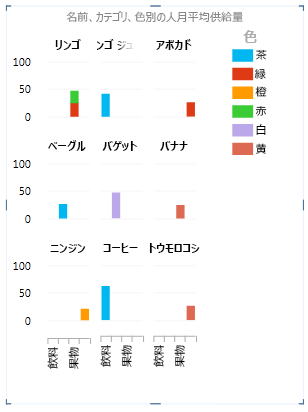
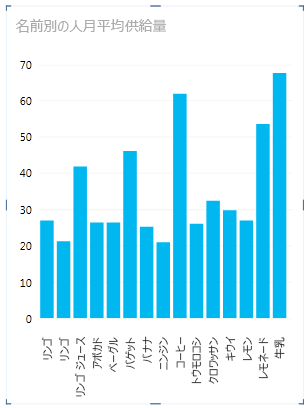
次のステップ
モデルのテーブルを評価し、個々のアイテムとして常に表示する必要がある詳細行を含むテーブルにテーブル動作プロパティを設定した後で、追加のプロパティや設定によりモデルをさらに最適化できます。 Power View に関する詳細は、「チュートリアル: Power View レポート用のデータ モデルの最適化」をご覧ください。
注: ビデオの著作権:
-
Olympics Dataset © Guardian News & Media Ltd.
-
国旗の画像の提供元: CIA Factbook (cia.gov)
-
人口データの提供元: Microsoft Azure Marketplace の UNData (data.un.org )
-
Olympic Sport Pictograms の提供元: Thadius856 および Parutakupiu (Wikimedia Commons (creativecommons.org/licenses/by-sa/3.0/) のライセンスに基づく配布)
関連項目
PowerPivot: Excel での強力なデータ分析とデータ モデリング
チュートリアル: Excel 2013 でのデータ モデルを使用したピボットテーブル データの分析










